Android uygulamalarını ve oyunlarını cihazın belleğinden harici bir karta aktarmanın iki yolu vardır: dahili araçlar ve yazılım.
Sürüm 4.4'e kadar olan Android işletim sisteminin yanı sıra bazı yeni aygıt yazılımlarında verileri bir SD karta aşağıdaki şekilde aktarabilirsiniz:
Ayarlar - Uygulamalar. Aktarmak istediğiniz yazılımı veya oyunu seçin. Ardından menü öğesine veya hemen “SD'ye Aktar” düğmesine tıklayın.
* Yukarıda belirtilen yöntem sistem uygulamalarında işe yaramayacaktır ve aktarım sonrasında stabil çalışmaları garanti edilmemektedir.
Uygulamalar bellekten harici bir karta nasıl aktarılır: sistem yöntemi No. 2
Android 6.0 sürümü için, verileri aktarmak veya daha doğrusu bir SD kartı cihazın dahili belleğine bağlamak için yeni bir yöntem ortaya çıktı. Kabul Edilebilir Depolama, belleği birleştirir ve onu birleştirilmiş ve şifrelenmiş hale getirir; Flash sürücüyü çıkarıp bilgisayarınıza herhangi bir veri kopyalamayı denerseniz işe yaramaz!
*Yukarıdaki yöntem ilk kez akıllı telefon/tablet kullanmaya başlayanlar veya formatlama sonrası olanlar için idealdir.
Kabul Edilebilir Depolama özelliğini kullanmak için telefon ayarlarınıza gidin ve “Depolama”yı, ardından SD kartı ve “Ayarlar”ı seçin. "Dahili bellek olarak biçimlendir"i ve ardından "Sil ve Biçimlendir"i tıklayın. "İleri"den sonra "Dahili depolama olarak kullan"ı seçin. Gadget'ınızı yeniden başlatmayı unutmayın.
* Menüye Girin - Uygulamalar ve Bellek sekmesi. Verilerin karta aktarılması işlemi burada görünecektir.
Üçüncü taraf programları kullanarak uygulamalar SD karta nasıl aktarılır
Verileri harici bir karta aktarmak için en popüler 3 uygulamayı not edelim:
Yukarıdaki herhangi bir program sayesinde yüklü Android uygulamalarını cihazın dahili hafızasından harici bir SD karta kolayca ve hızlı bir şekilde aktarabilirsiniz.
Yeni bir program yüklemeye çalıştığınızda "Alan Yetersiz" uyarısını görmek yaygın bir durumdur. Telefonunuzda özel bir kart için yuva varsa bu sorunun çözümü basittir. MicroSD, bellek kapasitesini artırmanın kullanışlı ve ucuz bir yoludur. Peki, yer açmak için uygulamaları bir Android SD hafıza kartına nasıl aktarabilirim? Prosedür, kullandığınız işletim sisteminin hangi sürümünü kullandığınıza bağlıdır.
Bir microSD kartın kullanılması
SD üzerinde çalışmaya başlamadan önce dikkate almanız gereken birkaç nokta var. Bellek kartları, cihazla dahili depolamaya göre daha yavaş etkileşime girer, bu nedenle, taşındıktan sonra yoğun kaynak kullanan işlemlerde performans düşüşü yaşayacaklardır. SD satın alırken, büyük miktarda belleğe ve iyi hıza sahip seçenekleri tercih edin. Hangi kartların uyumlu olduğunu görmek için telefonunuzun ayarlarını kontrol edin.
Önceden yüklenmiş uygulamalar root erişimi olmadan hafıza kartına aktarılamaz ve hatta bazı üçüncü taraf programlar taşımayı desteklemeyebilir. Ayrıca Android'in eski sürümlerinde, SD'ye taşınan uygulamalarla ilişkili widget'ları kullanamayacaksınız.
Dahili depolama olarak SD kart
Android 6.0 Marshmallow, Android 7.0 Nougat ve 8.0 Android Oreo çalıştıran cihazların sahipleri için iyi haber; artık microSD'yi dahili depolama olarak çalışacak şekilde yapılandırabilirler. Uygulamaları bir Android hafıza kartına nasıl aktaracağınızı düşünmemeniz için sistem, onu dahili hafızanın bir uzantısı olarak algılayacaktır. Toplanan tüm veriler gerektiğinde otomatik olarak oraya kaydedilir. Sonuç olarak programlarınızın nerede saklandığı konusunda endişelenmenize gerek kalmayacak.
Öncelikle telefonunuzu ayarlamanız gerekir. Bu, kartı biçimlendireceğinden önemli verilerinizi yedeklediğinizden emin olun.
- Kartı telefonunuza takın. Açılan Yeni SD Kart bildiriminde Yapılandır'a dokunun ve ardından Dahili depolama olarak kullan'ı seçin.
- Uygulamaları karta nasıl aktaracağınızı anlayacağınız Depolama adlı sistem bölümüne gidin.
- Ona dokunun, “Menü” yazan düğmeye basın ve oradan “Depolama Ayarları”na gidin. Biçim alanında Dahili seçeneğini seçin.
- Bir sonraki ekranda "Sil ve Biçimlendir" seçeneğini tıklayın. Prosedür, SD'nizdeki diğer tüm verileri kesinlikle yok edecektir.
Bu özelliğe Kabul Edilebilir Depolama adı verilir ve yalnızca microSD'yi telefonunuzda sonsuza kadar tutacaksanız ve artık uygulamaları karta taşıma konusunda endişelenmek istemiyorsanız kullanılır. Bunu kaldırırsanız içerdiği verilere erişemezsiniz. Ancak kart aynı zamanda şifreleneceğinden, bilgileri kopyalamak için onu başka bir cihaza yerleştiremezsiniz.
Depolama için kart kullanmanın en büyük dezavantajı, bazı üreticilerin bu seçeneği cihazlarda sunmamayı tercih etmesidir. Eğer bir taneye sahip olamayacak kadar şanssızsanız, programlarınızı takılı SD karta manuel olarak taşımaya devam etmeniz gerekecektir.
Android 8.0 Oreo'da SD'ye geçin
Tüm hafıza kartlarındaki programlar hızlı ve kolay bir şekilde Oreo OS'ye taşınır. Bu seçenek, önceden yüklenmiş olanlar dışındaki tüm uygulamalar için kullanılabilir.
- “Uygulamalar ve bildirimler” > “Uygulama bilgileri” bölümünü seçmeniz gereken “Ayarlar”a gidin.
- MicroSD'nize aktarmak istediğiniz programı bulmak için sayfayı aşağı kaydırın ve adının bulunduğu satıra dokunun.
- "Depolama" seçeneğini seçin. Uygulama hafıza kartlarına aktarımı destekliyorsa "Depolama Konumu" adlı bir bölüm göreceksiniz. İçindeki “Değiştir” düğmesine tıklayın.
- Programı taşımak istediğiniz microSD'yi seçin ve ardından "Taşı"ya dokunun.
Yerleşik depolamaya geri taşımak için yukarıdaki adımları tekrarlayın ve ardından son adım olarak Dahili Depolama seçeneğini seçin. Hafıza kartını değiştirmek veya formatlamak istiyorsanız bunu yapma ihtiyacı ortaya çıkacaktır.
Android 7.0 Nougat ve Android 6.0 Marshmallow'da gezinme
Aşağıda Ayarlar menüsünden Android 7.0 Nougat'ta karta nasıl uygulama yükleyeceğinizi öğreneceksiniz. Tüm programlar aktarılamaz; bu özelliğin desteklenmediği durumlarda üçüncü adımda “Değiştir” butonunu görmezsiniz.
- Ayarlar > Uygulamalar'a gidin.
- Şimdi microSD kartınıza aktarmak istediğiniz programı bulun ve adının bulunduğu satıra dokunun.
- Menüden Depolama > Düzenle'ye gidin ve açılan iletişim kutusunda kartınızı seçin.
- İşlemi tamamlamak için "Taşı"ya tıklayın.
Uygulamaları hafıza kartına nasıl kaydedeceğinizi öğrendikten sonra, programın boyutuna bağlı olarak bu işlemin farklı süre alabileceğini (özellikle büyük oyunlarda) her zaman aklınızda bulundurun. Bu nedenle aktarım işlemi tamamlanana kadar telefonunuza dokunmayın. Bu adımları iptal etmek için üçüncü adımda Dahili Depolama seçeneğini seçin.
Marshmallow sisteminde yüklü olan uygulamaların herhangi bir microSD'ye aktarılması Nougat'taki ile aynı olacaktır.
Android 5.0 Lollipop'ta SD Karta Taşı
Lollipop, Android'in sonraki sürümlerine göre daha az güçlü hafıza kartı desteğine sahiptir, ancak yine de yer kaplayan uygulamaları istediğiniz zaman ayarlar aracılığıyla taşıyabilirsiniz.
Bu durumda, bunları harici depolamaya taşımaya çalışırken kısıtlamalarla karşılaşabilirsiniz - öncelikle geliştiricilerin böyle bir olanak sağlayıp sağlamadığını bilmeniz gerekir. Ayrıca programlar yalnızca kısmen taşınır. Bilgi sayfasında uygun sekmeyi seçerek kartta nelerin yüklü olduğunu görebilirsiniz. Bu, gelecekte SD'yi cihazdan çıkarmak isteyebileceğiniz takdirde neyi geri taşıyacağınızı bilmenizi kolaylaştırır.
- Sistemin "Uygulamalar" bölümünü açın ve şimdi SD kartınıza taşımak istediğiniz programa dokunun.
- Ardından, "Depolama" sekmesinde "SD karta taşı"yı tıklayın. Uygulama taşınırken bu düğme gri renkte görünecektir; bu nedenle işlem tamamlanana kadar pencereyi kapatmayın. SD karta taşı seçeneği yoksa program taşınamaz.
- Taşıma işlemi tamamlandığında Depolama bölümü, SD'de ne kadar depolandığını (ve yerleşik depolamada ne kadarının bulunduğunu) gösterecek şekilde güncellenecektir. Artık taşıma düğmesinin adı "Telefona taşı" veya "Dahili depolama birimine taşı" olarak adlandırılacak. Üzerine tıkladığınızda uygulamayı kartınızdan kaldırabilirsiniz.
Android 4.0 KitKat ve daha eski sürümlerde SD karta aktarım
MicroSD desteği tüm 4.x sürümlerinde son derece sınırlıdır. İlk başta Android'de uygulamaların karta nasıl aktarılacağına dair hiçbir seçenek yoktu. Ancak bazı üreticiler bu işletim sisteminin kendi sürümlerine benzer bir özellik eklemeyi tercih ettiler.
KitKat veya daha eski sürümlerde bu seçeneğe sahipseniz algoritma basittir:
- Ayarlarda “Uygulamalar” bölümünü açın.
- Daha sonra kartınıza aktarmak istediğinizi bulup işaretleyin.
- "SD Karta Taşı" seçeneğini seçin. Bu düğme mevcut değilse program taşınamayacaktır (veya cihazınızda bu seçenek yoktur).
Hala bir Android 2.x cihazı kullanıyorsanız taşıma işlemi hemen hemen aynı olacaktır. Telefonunuzda taşıma seçeneği yoksa 3. parti uygulamalara dikkat etmeniz gerekecek.
Üçüncü parti uygulamalarla geçiş: Link2SD
Telefonunuz SD karta aktarımları desteklemiyorsa bunun için üçüncü taraf programlar vardır. Kullanmak için kök erişimi gerektirmeyen seçeneklerin (örneğin, Link2SD) dikkate alınması önerilir. Bu harita uygulamasını şu amaçlarla çalıştırabilirsiniz:
- programları tamamen taşı
- normalde izin verilmeyenlerin kuvvet aktarımı
- büyük uygulama ve oyunların verilerini içeren klasörleri harici depolamaya taşıyarak boşaltın.

İlk önce onu başlatın ve mümkünse root erişimi sağlayın. Ardından taşımak istediğiniz şeye dokunun ve seçeneklerden birini seçin:
- SD karta aktarın. Herhangi bir programı ve tüm verilerini SD'nize taşır.
- Hafıza kartına taşımak. Yalnızca telefonların uygulamaları harici depolamaya taşımayı desteklediği durumlarda çalışır.
- SD karta aktarın (veri ve önbellek). Yalnızca veri dosyalarını taşır.
Akıllı telefonların dahili hafızası sonsuz değildir ve fotoğraflar, videolar, belgeler ve uygulamalar oldukça fazla yer kaplar. Çoğu cihazın bir SD kart yuvasına sahip olmasının nedeni budur; bu, bellek rezervlerinizi önemli ölçüde genişletmenize olanak tanır.
Yine de kullanıcılar şu sorunla karşı karşıyadır: Telefonda harici depolama birimi kuruludur, ancak tüm uygulamalar otomatik olarak dahili belleğe indirilir. Bu nedenle sürekli olarak yeterli alan olmadığına dair bir bildirim beliriyor. Android'de bu sorun birkaç şekilde çözülebilir.
Oyunlar ve uygulamalar SD hafıza kartına nasıl indirilir
Uygulamaları ve oyunları indirmek için harici bir kart kullanmanın birkaç yolu vardır. Böylece SD kartı varsayılan bellek olarak ayarlayabilir, standart ayarları veya bellek birleştirmeyi kullanarak uygulamaları taşıyabilirsiniz.
Varsayılan harici SD sürücüyü ayarlama
SD kartı varsayılan bellek olarak ayarlayabilirsiniz; ardından akıllı telefon, verileri depolamak için onu bir öncelik olarak belirleyecektir.
Bunun için:
Bazı uygulamalar yine de dahili belleğe kaydedilecektir; bu, onların ayarlarına göre belirlenir.
Uygulamaları Taşımak İçin Ayarları Kullanma
Maalesef ayarlarda, uygulamaların harici ortama otomatik kurulumunu seçme seçeneği yoktur. Ancak bazılarını manuel olarak taşıyabilirsiniz (tüm uygulamalar böyle bir aktarımı desteklemez).
Bunun için:

Başka bir seçenek daha var: Uygulamaları ayrı ayrı değil, hep birlikte aktarabilirsiniz. Bunun için:

Dahili ve harici belleğin birleştirilmesi
Bu yöntem, Android 6.0 ve üzeri sürümün yüklü olduğu akıllı telefonlar için geçerlidir.

Video: oyunların ve uygulamaların SD karta indirilmesi nasıl kurulur
Video: Apps2SD kullanarak oyunları harici bir sürücüye taşıma
Bir SD kartın kullanılması ve açıklanan yöntemler, akıllı telefonunuzun dahili belleğinin önemli ölçüde boşaltılmasına yardımcı olacaktır. Oldukça basittirler, bu nedenle teknoloji konusunda çok bilgili olmasa bile herhangi bir kullanıcı bunları halledebilir.
Android akıllı telefon kullanırken dosyalar kaçınılmaz olarak hafızasında birikir. Zamanla bu dosyalardan o kadar çok var ki, tüm boş alanı kaplıyorlar ve kullanıcı, uygulamaları yüklerken veya yeni dosyalar indirirken boş alan eksikliği ile karşı karşıya kalıyor.
Bu sorun, dosyaların hafıza kartına taşınmasıyla kısmen çözülebilir. Fotoğraf ve video gibi kullanıcı dosyaları sorunsuz bir şekilde hafıza kartına aktarılabilir ve böylece akıllı telefonun dahili hafızasında bir miktar yer açılabilir.
Dosyaları dahili bellekten bellek kartına taşımak için öncelikle bir dosya yöneticisi yüklemeniz gerekir. Herhangi bir dosya yöneticisi bu göreve uygun olacaktır, ancak cihazın dahili hafızasını ve hafıza kartını açıkça tanımlayan birini seçmek daha iyidir. Mesela uygulamada böyle bir fonksiyon mevcut.
Bu dosya yöneticisini yükleyin ve Android akıllı telefonunuzda başlatın. Başlattığınızda iki klasör göreceksiniz: “Cihaz” ve “SD Kart”. “Cihaz” klasörü Android akıllı telefonunuzun dahili belleğidir. Bu klasörü açın ve SD hafıza kartına taşımak istediğiniz dosyaları orada bulun.

Diyelim ki hafıza kartınıza taşımak istediğiniz bir dosya buldunuz.

Dosya aktarma işlemini gerçekleştirmek için istenilen dosyanın yanındaki kutuyu işaretlemeniz ve ekranın sol alt köşesinde bulunan “Taşı” butonuna tıklamanız gerekmektedir.

Bundan sonra ekranın alt kısmında “İptal” ve “Yapıştır” butonları görünecektir. “İptal” butonu dosyaların aktarımını iptal eder ve “Ekle” butonu önceden seçilen dosyaları o anda açık olan klasöre aktarır.

Şimdi programın sol üst köşesindeki “Ana Sayfa” düğmesine tıklamanız gerekiyor. Bu sizi dosya yöneticisinin başlangıç ekranına götürecektir.

Daha sonra SD hafıza kartına gitmeniz gerekiyor. Bunu yapmak için “SD kart” klasörüne tıklayın.

Bundan sonra hafıza kartında dosyaları taşımak istediğiniz klasörü açmanız ve “Ekle” butonuna tıklamanız gerekmektedir.

Bundan sonra seçilen dosyalar akıllı telefonun dahili hafızasından SD hafıza kartına taşınacaktır.
Çoğu zaman, Android akıllı telefon sahipleri, cihazın dahili belleğinin tamamen dolu olduğu ve bu nedenle yeni bir uygulamanın kurulmasının mümkün olmadığı gerçeğiyle karşı karşıya kalır. Uygulamaların hafıza kartına nasıl aktarılacağı sorusuna cevap vermek için bu materyali hazırladık.
Uzun süredir Android işletim sistemi hayranları, Android 2.2'den Android 4.4'e kadar uygulamaları hafıza kartına aktarma işlevinin bulunduğunu biliyor. Bazı donanım yazılımlarında hala mevcut olduğundan, öncelikle aşağıdaki yöntemi denemenizi öneririz.
Android işletim sisteminin dahili yetenekleri
“Ayarlar”a gidin ve “Uygulamalar”ı seçin. Aktarmayı planladığınız yazılımı seçtikten sonra ayarlar penceresini açın ve menüden “SD karta aktar” seçeneğini seçin. Hemen hemen tüm geliştiricilerin, ürünlerinin yalnızca dahili bir sürücüye kurulması durumunda istikrarlı çalışmasını garanti ettiğini hatırlatırız.
Android 6.0'dan itibaren başka bir seçenek de mevcuttur. Kabul Edilebilir Depolama özelliğini kullanarak SD kartı dahili depolamanın bir parçası olarak kullanabilirsiniz. Sistem, flash sürücüyü biçimlendirip şifreleyerek kartın akıllı telefonunuzun dışında kullanılmasını imkansız hale getirir.
Kabul edilebilir depolama işlevinin etkinleştirilmesi şu şekilde gerçekleşir: akıllı telefon ayarlarında "Bellek" bölümünü seçin, ardından SD karta tıklayın ve uzun bir dokunuşla "Ayarlar" a gidin, ardından "Dahili bellek olarak biçimlendir" seçeneğini seçin ve " Sil ve Biçimlendir”.

Bu adımları tamamladıktan sonra “Dahili depolama olarak kullan” seçeneğini seçmeli ve ardından akıllı telefonunuzu yeniden başlatmalısınız. Bundan sonra, uygulama menüsünde onu bir SD karta aktarabileceğiniz ek bir "Bellek" sekmesi görünecektir. Firmware'inizde bu yöntemler yoksa ve istenilen uygulama aktarılamıyorsa özel uygulamalara yönelmelisiniz.
Yazılım
« Hafıza kartına taşımak» Uygulamaları aktarmak için tasarlanmış en basit programdır. Menüde "Hafıza kartına taşı"yı seçerek istediğiniz uygulamayı bulun, üzerine tıklayın ve "Taşı"ya tıklayın. Ayrıca programın işlevleri arasında uygulamaları silme ve APK dosyalarını yönetme, yani üçüncü taraf kaynaklardan uygulama yükleme yeteneğini bulacaksınız.

Kök haklarınız varsa, akıllı telefonunuzu önceden yüklenmiş çöplerden temizlemek için bu uygulamayı kullanabilirsiniz. Program ücretsizdir ancak uygulama içinde reklam vermekten rahatsız olursanız, ortadan kaybolması için 67 ruble ödemeniz gerekecektir.
AppMgr III

Uygulamaların banal aktarımına ek olarak, onlarla herhangi bir manipülasyon yapılmasına da olanak tanıyan daha gelişmiş bir araç. Aktarım, önceki uygulamadakiyle tamamen aynı şemaya göre çalışıyor, bu yüzden diğer özellikleri üzerinde duralım. AppMgr III, bir uygulamayı silebilir veya gizleyebilir, Google Play sayfasını açabilir, Android ayarlarına gidebilir veya önbelleğini temizleyebilir.

Kök haklarını kullanarak işlevselliği önemli ölçüde genişletebilirsiniz - uygulamaları onay almadan silebilir, dondurabilir ve kurulumdan sonra uygulamaları otomatik olarak bir hafıza kartına aktarabilirsiniz. Program widget'ını kurmanıza, modülleri saatlik olarak güncellemenize vb. olanak tanıyan programın tam sürümü 179 rubleye mal oluyor.
Bağlantı2SD
Ve işte ileri düzey kullanıcılar için tam özellikli bir yönetici. Uygulamanın kök hakları ve konfigürasyon gerektirdiği için hemen rezervasyon yapalım ve bu nedenle uygulamanın tek seferlik aktarımı için daha az emek yoğun bir seçenek kullanabilirsiniz.

Öncelikle ext3/ext4 dosya sisteminde hafıza kartında gizli bir alan oluşturmanız gerekiyor. Uygulama bu alanı telefonun dahili belleğinin emülatörü olarak kullanır. Bu, Kurtarma aracılığıyla Android ekseninin kendisi kullanılarak veya Windows için üçüncü taraf uygulamalar kullanılarak yapılabilir.

İlk durumda rota aşağıdaki gibidir:
 Kurtarma moduna geçin. Akıllı telefona bağlı olarak bu, aşağıdaki yöntemler kullanılarak gerçekleştirilebilir:
Kurtarma moduna geçin. Akıllı telefona bağlı olarak bu, aşağıdaki yöntemler kullanılarak gerçekleştirilebilir:
- ses ve güç düğmelerine aynı anda basın;
- güç düğmesine basın ve hemen ardından ses düğmesine basın;
- Ses, güç ve ana sayfa düğmelerine aynı anda basın.
- Kurtarma'ya girdikten sonra Gelişmiş'i seçin ve SD Kartı Bölümlendir'e tıklayın.
- Ext3 dosya sistemini seçin ve boyutu belirtin, örneğin 1024 megabayt. Disk belleği dosyasının boyutunu sıfıra ayarladık; sistemde zaten mevcut.
- Akıllı telefonu yeniden başlatıyoruz, yeniden başlattıktan sonra hafıza kartının gizli bölümün boyutu kadar azalması gerekiyor.

Recovery denemesi yapmak istemeyenler için bir diğer yöntem ise EaseUS Partition Master kullanarak bölüm oluşturmaktır. Bu yardımcı programı ev bilgisayarınıza yükledikten sonra ona bir SD kart bağlayın.

İstediğiniz sürücüyü programın ana penceresinde bulduktan sonra bölümlerine tıklayın ve “Bölümü Sil” e tıklayın. Ayrılmamış dosya sistemiyle kalan tek bölüm kaldığında, ters işlemi seçin - "Bölüm Oluştur" ve dosya sistemi türü olarak ext3'ü seçin. Artık elimizde gizli bir bölüm var.

Link2SD'yle çalışma
Gizli bir bölüm oluşturduktan sonra uygulamaya kök haklarını vermeli ve akıllı telefonunuzu yeniden başlatmalısınız. Bir uygulamayı hafıza kartına aktarmak artık iki şekilde yapılıyor:


Link2SD'nin diğer fonksiyonları arasında aşağıdakilere dikkat etmek önemlidir:
- sistem olanlarına dönüştürün;
- donmak;
- çalıştırın, yeniden yükleyin ve kaldırın;
- önbelleği temizle;
- verileri silmek;
- masaüstünde kısayollar oluşturun;
- Android'de ayarlar sayfasını açın;
- Kurulum APK dosyasını dağıtın.
Tüm bunlar uygulamanın ücretsiz sürümünde bile mevcuttur, ancak yalnızca 100 ruble karşılığında, önbelleği otomatik olarak temizlemenize, çeşitli uygulamalardan harici verileri aktarmanıza ve elbette kurtulmanıza olanak tanıyan genişletilmiş bir sürüm satın alabilirsiniz. reklam.
Bu yazı sayesinde verilerin neden flash karta aktarılmadığını ve bu sorunun nasıl çözüldüğünü çözmüş olduğunuzu umuyoruz.
Bunu okuyorsanız, bu ilgilendiğiniz anlamına gelir, bu nedenle lütfen kanalımıza abone olun ve öncelikle, çabalarınız için beğenin (beğeniniz). Teşekkür ederim!

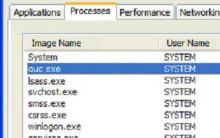
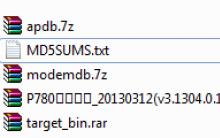



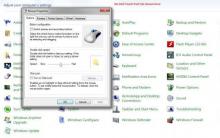




Ortaklık programına katılacak adaylar için bilgiler
Adobe Premiere Pro kursları Düzenleme eğitimi adobe premier pro
Sistem dosyalarını hatalara karşı kontrol etme
Program Dosyaları x86: nedir ve nasıl kaldırılır?
Yandex Zen'de kendi kanalınızı nasıl oluşturabilirsiniz? YouTube'da bir kanal başlatmamak ne zaman daha iyidir?